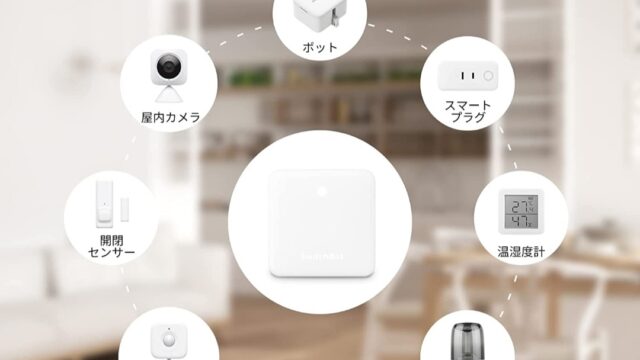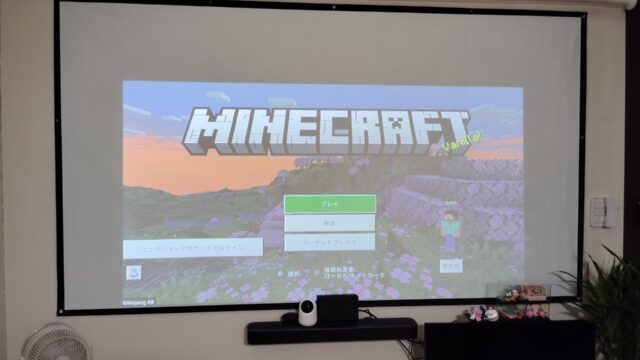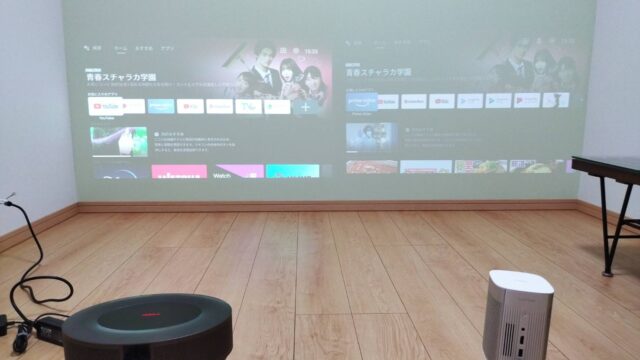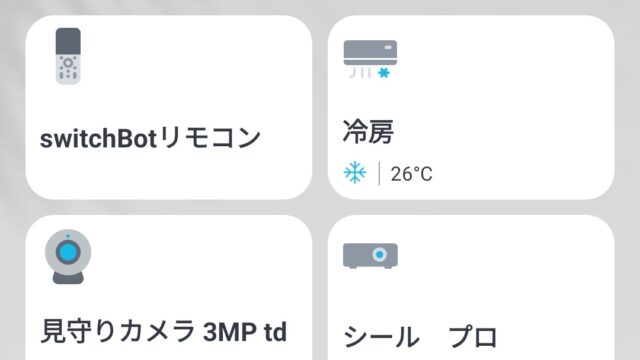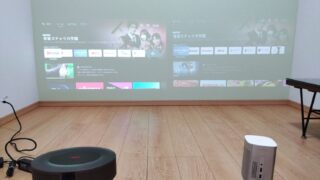switchBotリモートボタン✨switchBotデバイスの弱点を克服する便利アイテム😄
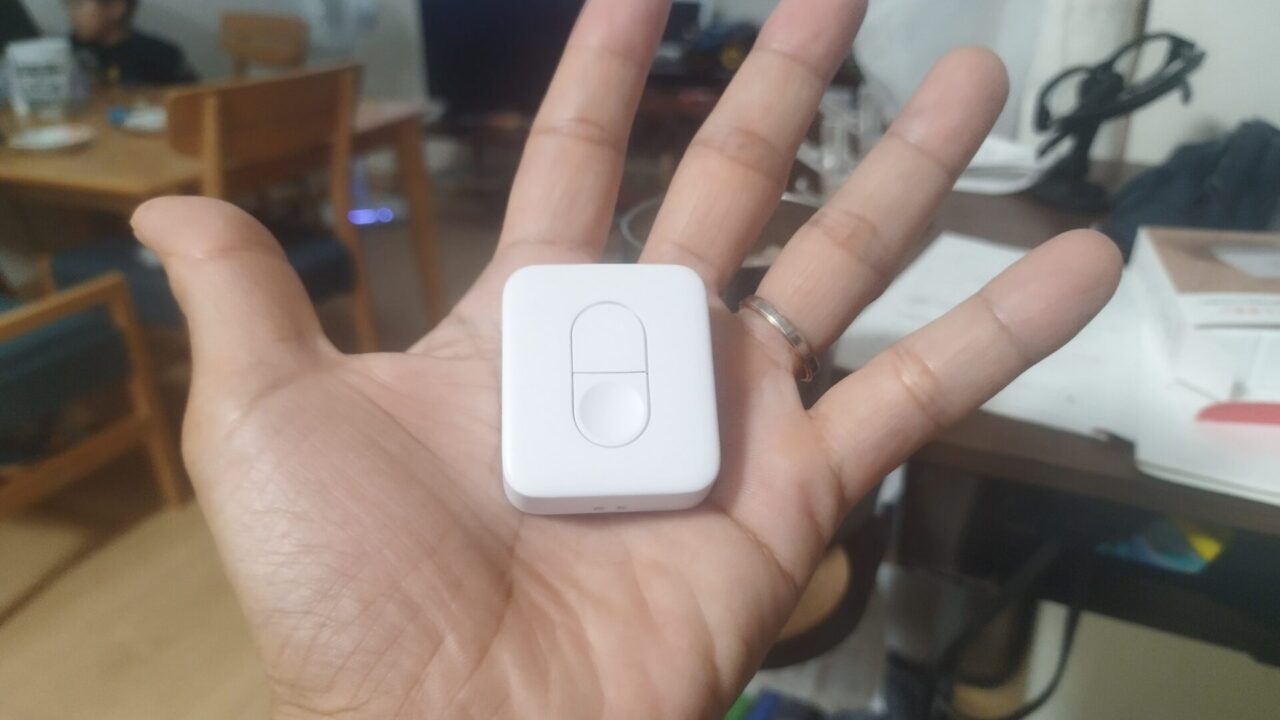
本ページはプロモーションが含まれています✨
感謝向上太郎です😄
ガジェット・コストコが大好きです✨
私は、4年前からswitchBotでスマートホーム化しています。
スマートホームはおもに、
「テレビ」「エアコン」「玄関キー」「照明」「扇風機」「プロジェクター」などです。
(リビングの家電はすべて遠隔操作できます✨)
家電の操作は、スマホのアプリやスマートスピーカー(アレクサ)で音声操作しています。
めちゃくちゃ便利でいつも助かっているんですが、スマートホームには問題点もあるんです。
それは、家電の操作に時間がかかることです💧
「時間がかかる?」
「どう言うこと?」って思われますが、
スマートホーム化してる家電をスマホで操作する時は、スマホのロック画面を解除して、switchBotアプリを開いて操作したい家電を選択します。
音声操作でも、「アレクサ、テレビつけて!」とお願いすると「はい」と言ってからテレビがつきます。
(スマホでテレビの操作)
(音声でテレビの操作)
どっちの操作方法も、既存のリモコンで操作した方が時間的には早いんです😅
「スマートホーム意味ないじゃん💦」って、
またまた思われそうですが、外出先から家電の操作ができたり、両手がふさがっている時の音声操作などは本当に便利です✨
自宅のスマートホーム化は一度すると便利すぎてやめられないですよ😄
スマートホームの家電操作は時間がかかると言いましたが、ここで一つ問題があります。
リモコンのある家電は、リモコンも併用することで快適に家電の操作ができますが、switchBotデバイスの商品にはリモコンが付いていません。
例えば、
物理ボタンを押す指ロボットや、カーテンを開閉するボット、スマートロックなどなど、
早く操作するには、リモコンが一番なんです💦
この問題を解決するアイテムが、
「switch Bot リモートボタン」です✨
これからswitchBotリモートボタンの解説をします。
さすが、switchBotって感じの商品です😄
switchBotデバイスを買う時に一緒にswitchBotリモートボタンも買って下さいって、思うくらいの最高の商品です✨
switchBotでスマートホーム化を考えている人は先にこの記事を見て下さいね✨
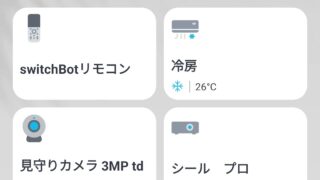
目次(見たいところをクリック)
スマートホーム(switch Bot)の問題点💧
冒頭でも言いましたが、
スマートホーム化した家電操作の時間は、リモコンの方が早いです💦
これは、スマートホームのあるあるです😅
スマートホーム化してる人は、家電の操作はすべてスマホや音声操作でしてると思われがちですが、じつは既存のリモコンも併用しています✨
私も家で過ごしている時は、手の届くところに家電のリモコンがあればリモコンを使います。
だって、リモコンの方が早いから😅
生活の中で、
シチュエーションに合わせて、家電の操作方法を変えれるのがスマートホームの最大の利点です😄
でも、
リモコンが無いswitchBotデバイスの操作はスマホのアプリか、音声の操作なります。
そんなに問題ないように感じますが、switchBotスマートライトにはリモコンが無いとストレスになるんです💧
暗い部屋の電気を付けるためにわざわざスマホを取り出すのはかなりのストレスです。
音声操作でも「アレクサ、ライトつけて」と言って明るくなるまで、5秒程度の時間がいります💦
5秒はけっこう長く感じますよ。
(音声操作でライトを付けてる様子)
しかも、
声を出す必要があるので、子供が寝てる時などの音声操作は小声で言うのでやりにくいです。
当たり前なんですが、ライトの主電源を押してもスマートライトはつきません😅
スマートホームはとても便利ですが、リモコンが無いことが問題点です。
でも、さすがswitchBot✨
リモコンが無ければ、リモコンを追加したら良いんです😄
スマートホームはswitchBotで簡単これを見ればスマートホームのイメージができます
switch Bot リモートボタン

switchBoデバイスのリモコンとして使える商品です✨
switchBotリモートボタンのおかげでswitchBotに死角無しって感じです😄
switchBotリモートボタンの商品紹介
価格:2,180円
色: 白のみ
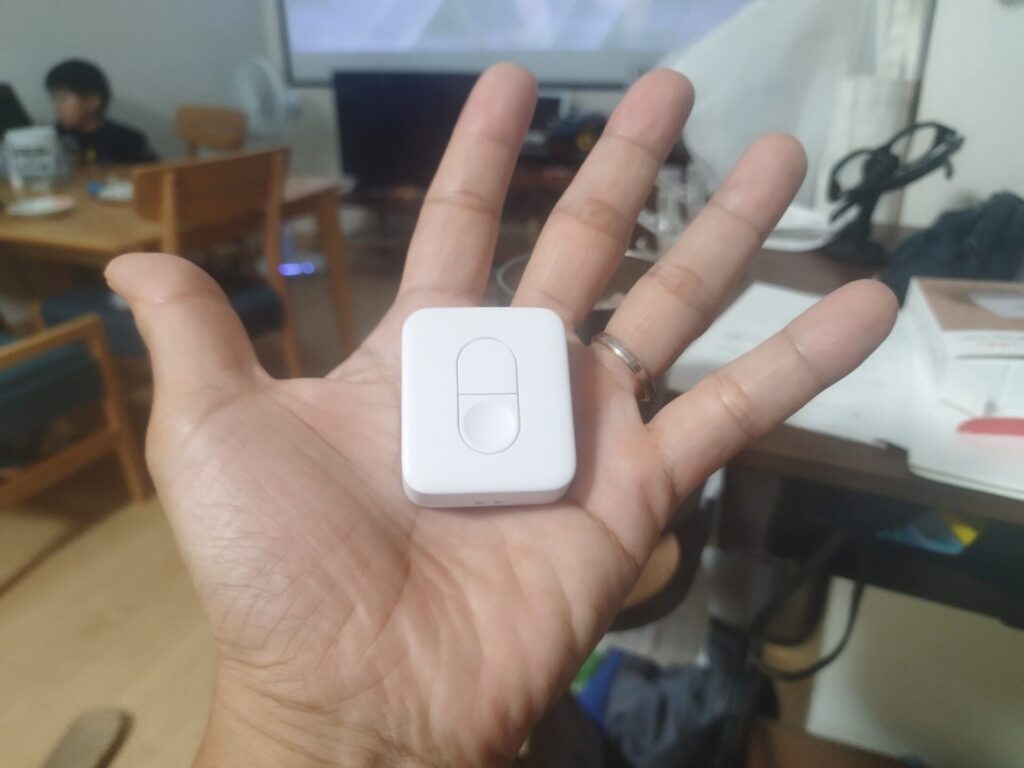 switchBotリモートボタンは小さいサイズが良いです✨
switchBotリモートボタンは小さいサイズが良いです✨
 箱の中は本体・説明書・壁などに付けれるマジックテープ、とてもシンプルです。
箱の中は本体・説明書・壁などに付けれるマジックテープ、とてもシンプルです。
 電池入りが嬉しい😄
電池入りが嬉しい😄
switchBotリモートボタン接続(デバイスの追加)
switchBotリモートボタンの接続はswitchBotのアプリで簡単にできます✨
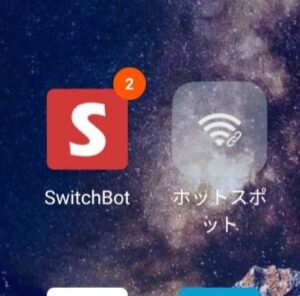 Switchbotのアプリ✨
Switchbotのアプリ✨
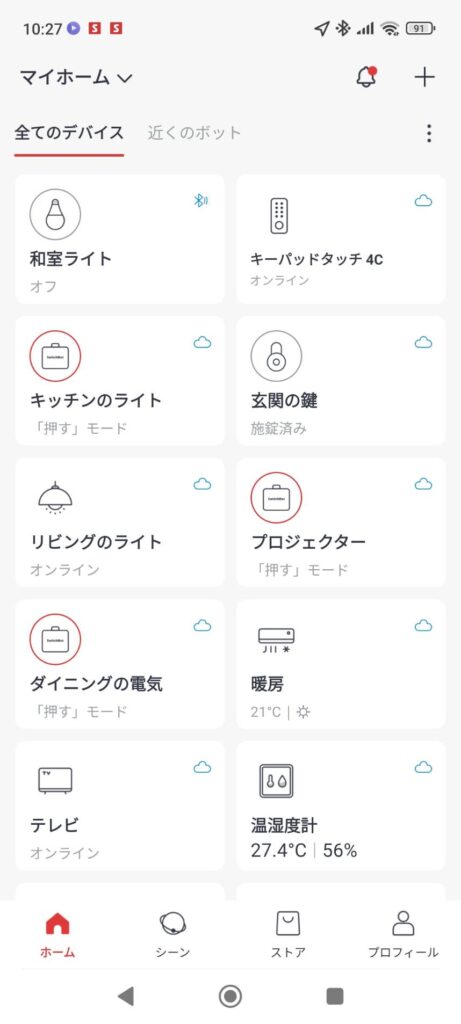 switchBotアプリのホーム画面
switchBotアプリのホーム画面
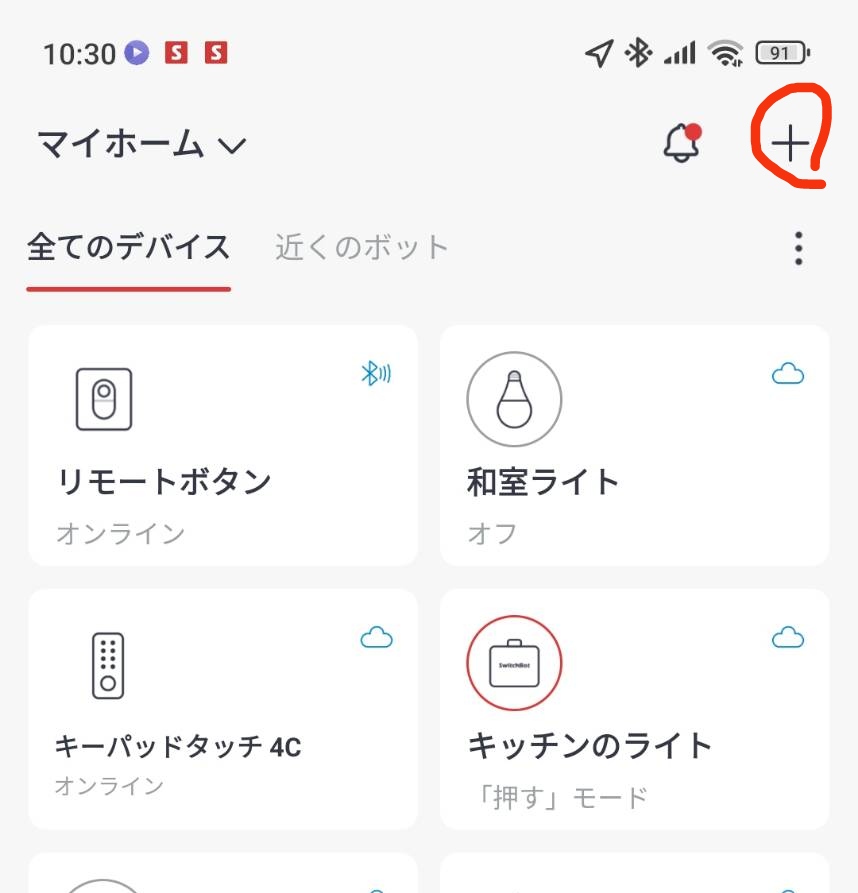
右上の+をタップするとデバイス追加画面になります。
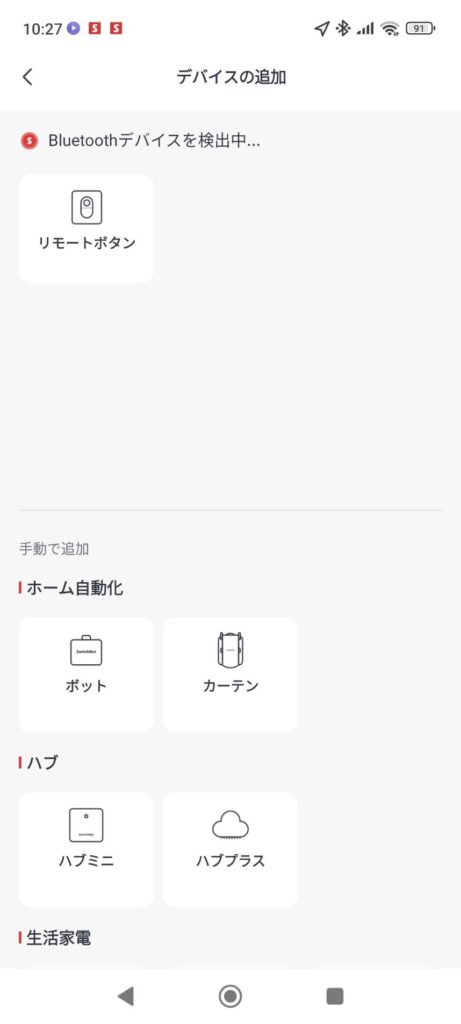 すぐにリモートボタンが検出されます✨
すぐにリモートボタンが検出されます✨
リモートボタンをタップすればペアリングの画面になります。
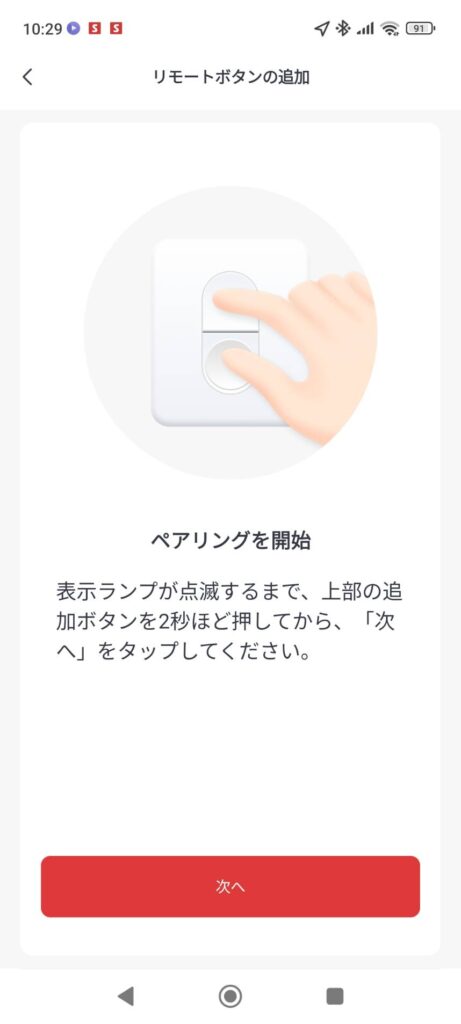 ペアリングも簡単です✨
ペアリングも簡単です✨
ペアリングが終わってリモートボタンの名前の変更をして「次へ」を押せば終了です✨
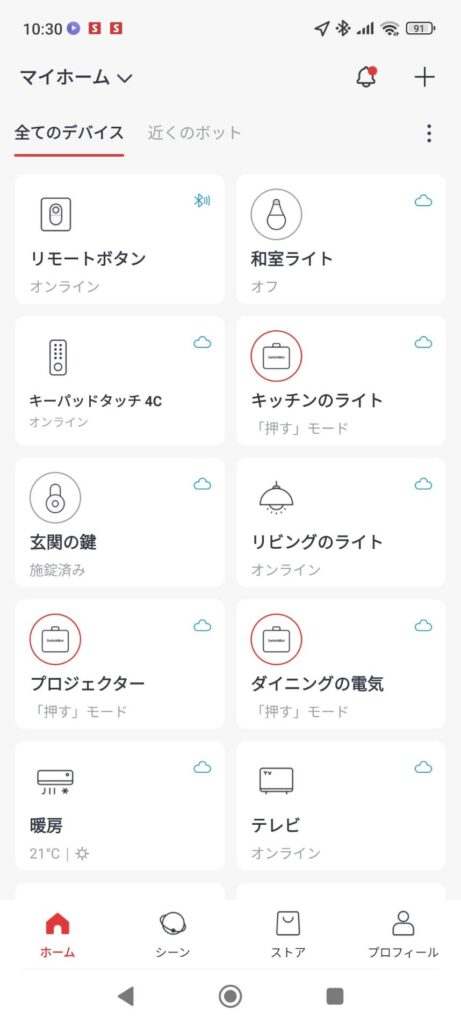 左上にリモートボタンが追加されました✨
左上にリモートボタンが追加されました✨
リモートボタンがアプリに追加されたので次は、リモートボタンをどのデバイスの操作をするか決めます。
私の家でリモートボタンで操作できるデバイスは、
指ロボットの「プロジェクター」「ダイニングライト」「キッチンライト」と、「スマートライト」「スマートロック」の5個です。
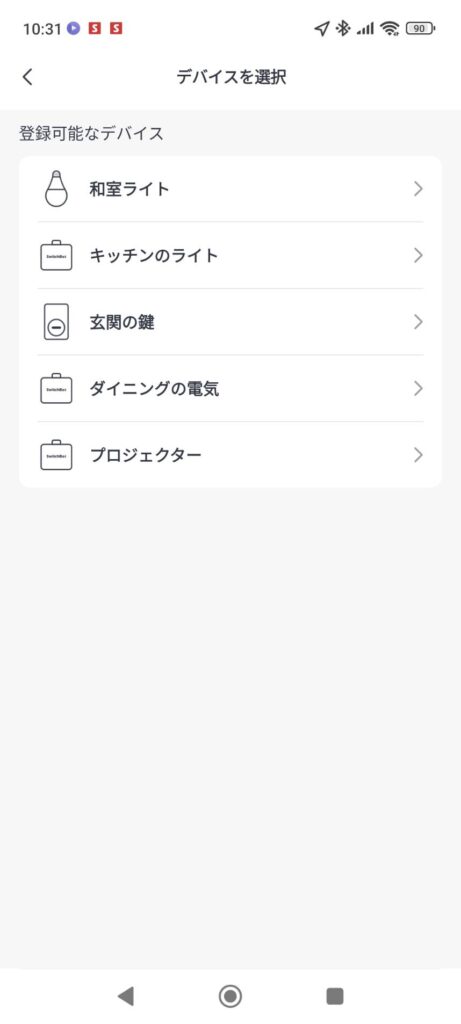
リモートボタンは1つしかないですが、5個のデバイスすべてを順番に設定して使ってみました✨
ボタンの設定もアプリで簡単にできます😄
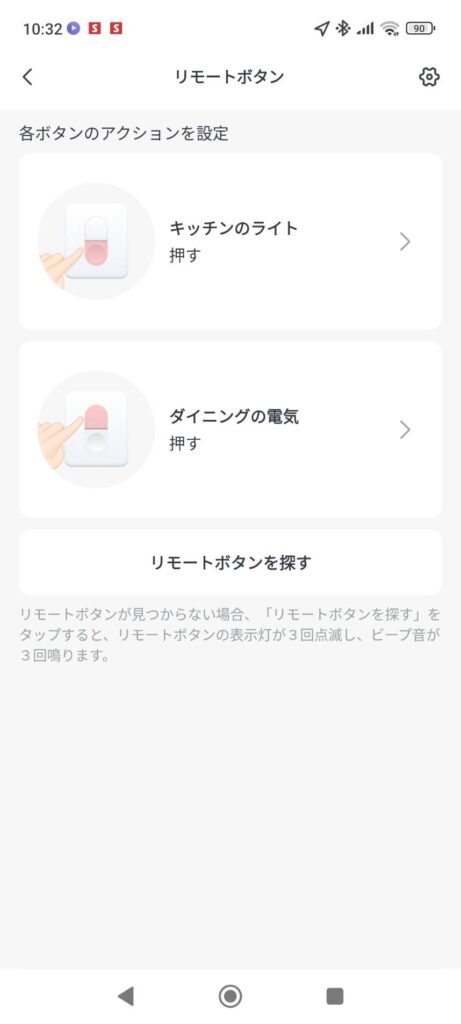 キッチンライトとダイニングライトのボタン設定
キッチンライトとダイニングライトのボタン設定
 プロジェクターのボタン設定
プロジェクターのボタン設定
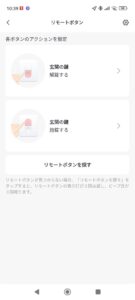
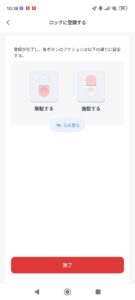 スマートロックのボタン設定
スマートロックのボタン設定
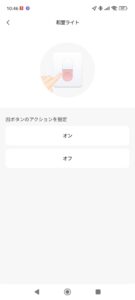
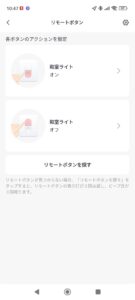 スマートライトのボタン設定
スマートライトのボタン設定
どの設定も簡単です✨
switchBot商品は設置や設定が簡単でいつも助かります😄
次はswitchBotリモートボタンの操作動画を見て下さい✨
switchBotリモートボタン操作動画
switchBotリモートボタンで私の家で操作できるデバイス、5つ全部を動画にしました✨
やっぱりリモコン操作が早いのが分かりますよ😄
キッチンライトとダイニングライトの操作動画
子どもたちが、プロジェクターでドラえもんを見ています😅
プロジェクターでNintendo Switchは簡単にできます大画面のゲームは最高
プロジェクターの操作動画
(プロジェクターでドラえもん見てるときに操作してごめんね。長男くん💧)
プロジェクター買う前に考えること初心者が失敗しないプロジェクターの選び方
スマートロックの操作
スマートライトの操作
どうですか✨
switchBotリモートボタンの操作が簡単で早いのが分かりますね😄
switchBotリモートボタンの使い道✨(感謝向上太郎の場合😄)
私は、スマートライト用にswitchBotリモートボタンを買いましたが、あまりにも良いのでプロジェクター用とスマートロックようにも買いました✨
スマートホームは各家庭の環境によって使い方など変わります。
私の使いかを1つの参考にしてください😄
switchBotリモートボタンでプロジェクターの使い方

私の使っているプロジェクターは、「Anker Nebula Cosmos」です✨
電源を入れるにはリモコンボタンを長押しか、本体の電源ボタンの2通りになります。(本体の電源ボタンにはswitchBotの指ロボットを設置しているので、スマホと音声操作も使えます)
子どもがプロジェクターの電源を入れるときは、アレクサにお願いせずに直接本体の電源ボタンを押します。(やっぱり、音声操作でお願いするより早いからかな?😅8歳の子供でも分かるみたいです💧)
でも、子供がプロジェクターの本体ボタンを押すと、プロジェクターが動いてしまい投影映像がスクリーンからずれるんです💧
私が、映画でも見ようとプロジェクターを付けると映像がスクリーンからずれていることがよくあります。
「また、ずれてる(-_-;)」
switchBotリモートボタンがあれば、プロジェクターの問題も解決です✨
これからは、switchBotリモートボタンを押してね、長男くん😄
プロジェクター選びは難しい買う前にプロジェクターをレンタルして家で使って下さい
スマートロックの使い方

switchBotスマートロックには、
Bluetoothで接続できる指紋認証搭載の「switchBotキーパッドタッチ」があります✨
「switchBotキーパッドタッチ」は、switchBot史上最高の商品です😄
紹介の記事も見て下さい。
指紋開錠は最強の開錠方法です😄
4歳の次男くんでも指紋開錠できますよ✨

話がそれましたが、親しい来客のときは玄関まで行かずに、開錠ができるようにインターホンの横にswitchBotリモートボタンを設置して使っています😊
switchBotリモートボタンの注意点
switchBotリモートボタンに注意点なんて、正直無いんですがしいて言うなら3つあります😅
「色は白のみ」「switchBotリモートボタンは小さいので紛失注意」「switchBotデバイスしか使えない」です。
3つともに、言いがかりレベルの注意点です😅
けど、買う前には知っていて欲しい内容です。
色は白のみ
switchBotリモートボタンはとても小さいので、気にならないかもしれませんが配色は白のみです。
使う部屋によっては黒色があれば良いなと思う方もいると思います。
指ロボットの商品は、「白」と「黒」があるので、switchBotリモートボタンも「黒」が欲しかったです。

(プロジェクターが黒なので、switchBot指ロボットも黒で良い感じです✨)
プロジェクター用に使うswitchBotリモートボタンは「黒」があれば良いなと思いました😅
switchBotリモートボタンは小さいので紛失注意

この画像で分かるように、本当に小さいんです💧
小さいのはとても良いことですが、そこらへんに置くとなくなりそうです😅
switchBotリモートボタンには、壁などに設置できるようにマジックテープがあるので、どこかに置くよりも壁に設置するのが良いです✨
たとえどこに行ったのか分からなくなっても、スマホのアプリからswitchBotリモートボタンに音を鳴らして探すことができます😄(音は小さめです💧)
さすがswitchBot✨
言いがかりばかりで、ごめんなさい💦
switchBotデバイスしか使えない
switchBotリモートボタンはswitchBotデバイスのみの操作が可能です✨
一般の家電操作はswitchBotリモートボタンにはできません。
家で使っているテレビの電源ボタンのために買っても当然ですが、使えないので間違わないで下さいね😅
本当に言いがかりレベルの注意点です💧
switchBotさん。本当にごめんなさい😭
いつも生活が楽しく快適になっています。
ありがとうございます😆
今回のまとめ
- スマートホーム化しても家電操作は既存のリモコンが一番早い💧
- スマートホーム化してもリモコンは使う(生活の中でスマホ・音声操作・リモコンを使い分けている)
- switchBotデバイスはリモコンが付いてないので、switchBotリモートボタンが超便利✨
- switchBotリモートボタンの欠点は3つあるが、言いがかりレベル😅
以上が今回の記事でした。
私は、ブログでプロジェクターとスマートホームの記事をたくさん書いています。
プロジェクターは一家に一台絶対に欲しい家電です😄
テレビを買う前にプロジェクターの選択も考えてプロジェクターはテレビの代りになります
スマートホームは、エアコンと玄関キーだけでもスマート化にして欲しいです。
プロジェクターとスマートホームで人生が楽しく快適なりますよ😄
私のブログが参考になって、行動のきっかけになってくれれば嬉しいです。
感謝と行動で人生は変わります。
今日もありがとうございました😄